Hebt u wel eens in een lawaaierige omgeving gestaan en moeite gehad om te horen wat iemand zei? Of het nu een drukke koffieshop, een lawaaierig restaurant of een drukke straat is, het kan moeilijk zijn om gesprekken te horen in luidruchtige omgevingen.
Gelukkig kan de Live luisterfunctie van Apple hierbij helpen. Live Listen gebruikt uw iPhone, iPad of iPod touch als microfoon op afstand om geluid op te vangen en naar uw AirPods te sturen, zodat u duidelijker kunt horen in lawaaiige omgevingen.
Maar wat als u geen AirPods hebt? Geen zorgen! In dit bericht laten we u zien hoe u Live Listen kunt gebruiken zonder AirPods. We doorlopen de stappen om Live Listen in te schakelen op uw compatibele apparaat en verbinding te maken met een externe microfoon.
We zullen ook laten zien hoe u de instellingen voor “Live Listen” kunt aanpassen om de best mogelijke ervaring te krijgen. Dus, of u nu hardhorend bent, in een lawaaierige omgeving bent, of gewoon op zoek bent naar een manier om duidelijker te horen, blijf lezen om te leren hoe u Live Listen kunt gebruiken zonder AirPods.
Wat is Live Listen?
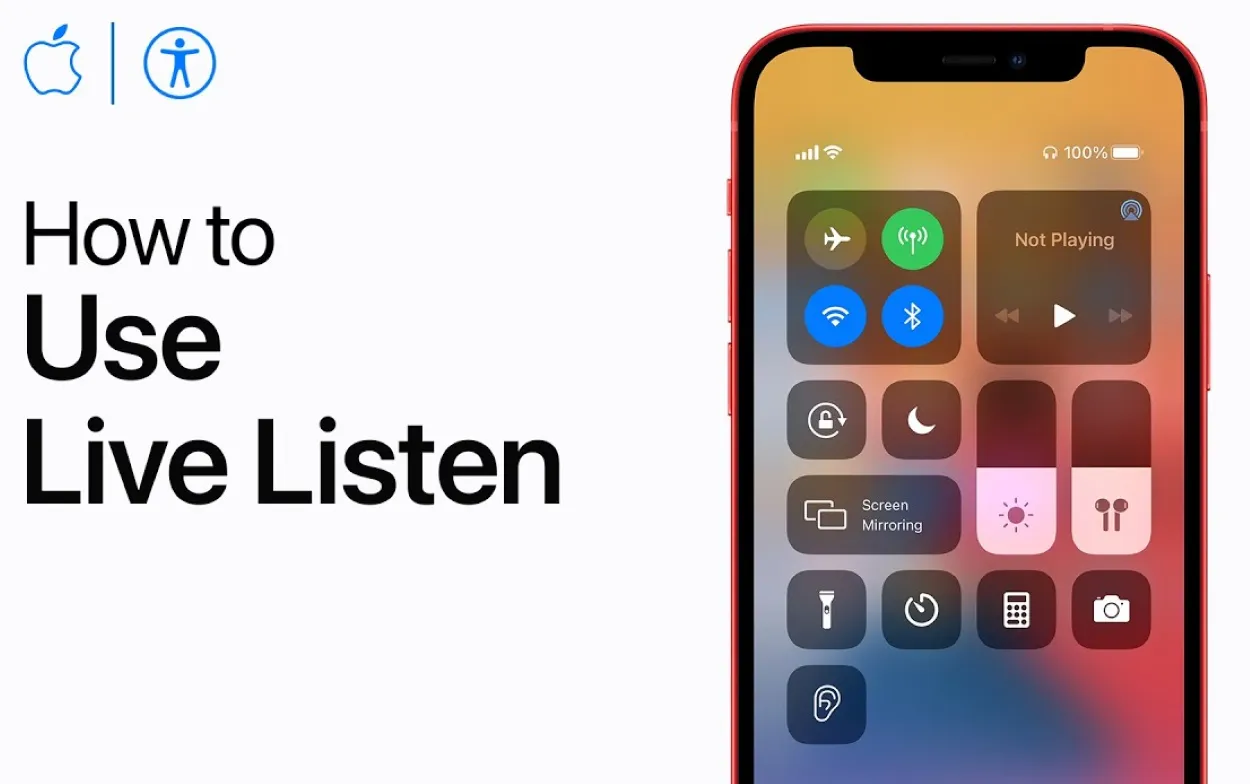
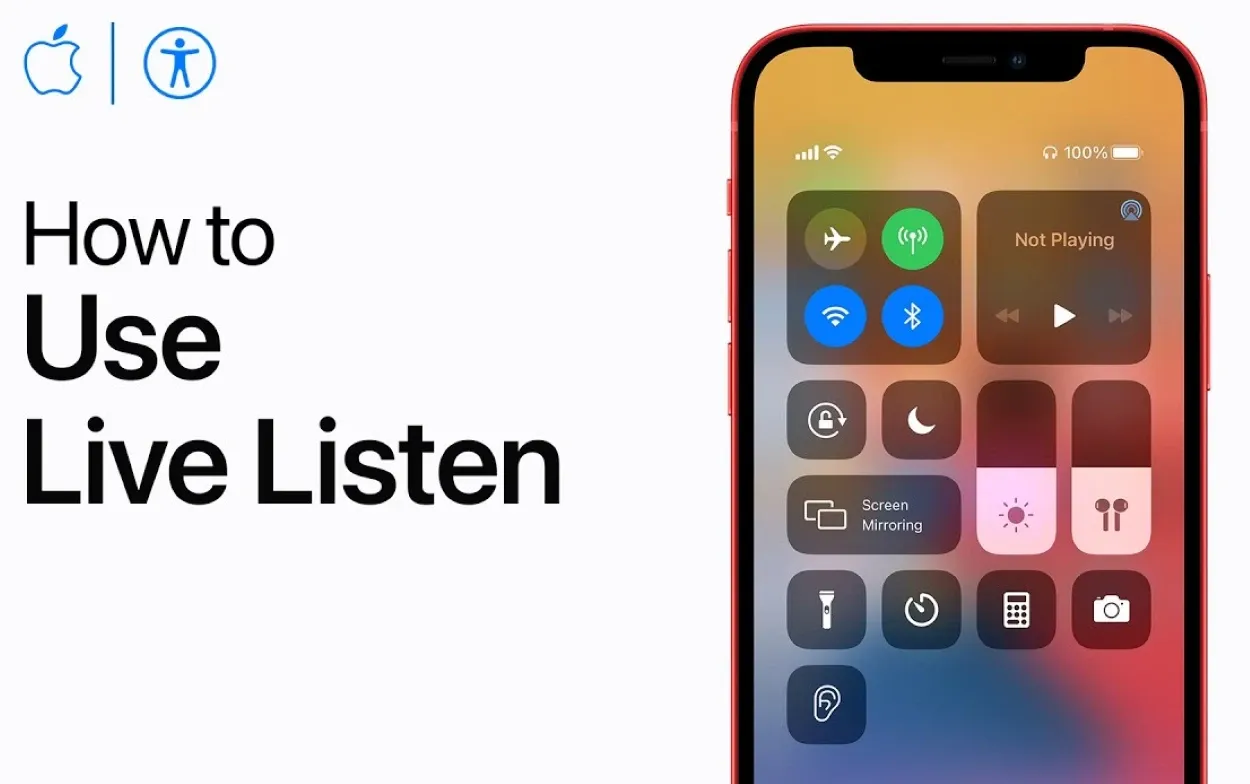
Live-luisteren van Apple is een geweldige functie
Live Listen is een toegankelijkheidsfunctie die door Apple met iOS 12 werd geïntroduceerd. Het is ontworpen om mensen te helpen die slechthorend zijn of die hulp nodig hebben bij het horen in een lawaaierige omgeving. Live Listen maakt gebruik van de microfoon op uw iPad, iPhone of iPod touch om geluid op te vangen en naar uw AirPods te sturen, zodat u duidelijker kunt horen.
Live Listen kan in verschillende omgevingen gebruikt worden, van drukke restaurants tot evenementen in de buitenlucht. De functie werkt door uw iPhone of andere compatibele apparaten als externe microfoon te gebruiken, die het geluid rechtstreeks naar uw AirPods stuurt. Dit betekent dat u gesprekken duidelijker kunt horen, zelfs in luidruchtige omgevingen.
Een belangrijk punt om op te merken is dat Live Listen compatibele apparaten vereist. Dit betekent dat u een iPhone 7 of nieuwer, iPad (6e generatie) of nieuwer, of iPod touch (7e generatie) of nieuwer nodig hebt om Live Listen te kunnen gebruiken. Daarnaast hebt u AirPods of een andere compatibele hoofdtelefoon nodig om Live Listen met uw apparaat te kunnen gebruiken.
In het algemeen is Live Listen een krachtig hulpmiddel voor iedereen die hulp nodig heeft bij het horen in lawaaiige omgevingen. Door uw iPhone of andere compatibele apparaten als externe microfoon te gebruiken, maakt Live Listen het gemakkelijker om gesprekken te horen en te genieten van de wereld om u heen.
Compatibiliteit apparaten
| Apparaten | Compatibiliteit |
| iPhone, iPad of iPod touch met iOS 12 of hoger | Compatibel uit de doos |
| Andere hoofdtelefoons of hoortoestellen die Bluetooth of andere draadloze verbindingsopties ondersteunen | Neem contact op met de fabrikant voor compatibiliteit |
| Microfoon op afstand of andere audio-invoerapparaten | Raadpleeg de fabrikant voor compatibiliteit en installatie-instructies |
Voordat u Live Listen zonder AirPods kunt gebruiken, moet u controleren of uw apparaat compatibel is met de functie. Live Listen is beschikbaar op verschillende Apple apparaten, maar niet alle apparaten ondersteunen de functie.
Om Live Listen zonder AirPods te gebruiken, hebt u een iPhone, iPad of iPod touch met iOS 12 of hoger nodig. Om Live Listen te kunnen gebruiken, hebt u een iPhone 7 of nieuwer, iPad (6e generatie) of nieuwer, of iPod touch (7e generatie) of nieuwer nodig.
Daarnaast moet u ervoor zorgen dat uw apparaat is bijgewerkt naar de nieuwste versie van iOS. Om updates te krijgen, klikt u op Instellingen > Algemeen > Software-update op uw gadget. Als er een update is, volg dan de opdrachten op het scherm om deze te downloaden en te installeren.
Het is ook belangrijk om te weten dat niet alle koptelefoons of oordopjes compatibel zijn met Live Listen. Hoewel AirPods de populairste optie zijn om Live Listen te gebruiken, zijn er ook andere hoofdtelefoons die compatibel zijn met de functie. Sommige hoofdtelefoons van derden, zoals de Bose QuietComfort 35 en de Beats Solo3 Wireless, ondersteunen Live Listen.
Om Live Listen met een hoofdtelefoon van derden te gebruiken, moet u de hoofdtelefoon via Bluetooth met uw apparaat verbinden. Zodra de verbinding tot stand is gebracht, kunt u Live Listen inschakelen en de functie gebruiken.
Over het geheel genomen is Live Listen zonder AirPods een geweldige optie voor iedereen die hulp nodig heeft bij het horen in lawaaiige omgevingen. Zolang u een compatibel apparaat en een hoofdtelefoon hebt, kunt u profiteren van deze krachtige toegankelijkheidsfunctie.
Live luisteren inschakelen


U kunt de functie Live luisteren zelfs zonder AirPods gebruiken
Om Live Listen zonder AirPods te gebruiken, moet u eerst de functie op uw apparaat inschakelen. Dit doet u als volgt:
- Open het Control Center op uw apparaat. Op een iPhone of iPod touch veegt u omhoog vanaf de onderkant van het scherm. Op een iPad schuift u naar beneden vanaf de rechterhoek van het scherm.
- Tik op het pictogram “gehoorapparaat”. Dit pictogram ziet eruit als een oor waar geluidsgolven uit komen.
- Als dit de eerste keer is dat u Live Listen gebruikt, wordt u mogelijk gevraagd om de functie toe te voegen aan uw Control Center. Tik in dat geval op “Bedieningselementen aanpassen” en tik vervolgens op de “+” naast “Horen”.
- Tik op “Live luisteren” om de functie in te schakelen.
- Zodra Live luisteren is ingeschakeld, moet u verbinding maken met een microfoon op afstand om de functie zonder AirPods te kunnen gebruiken.
U kunt Live luisteren ook inschakelen via de Instellingen-app op uw apparaat. Ga hiervoor naar Instellingen > Bedieningscentrum > Bedieningselementen aanpassen, en tik vervolgens op de “+” naast “Horen”. Zodra u dit gedaan heeft, kunt u Live Listen openen door het Control Center te openen en op het hoortoestelpictogram te tikken.
Over het algemeen is het inschakelen van Live Listen zonder AirPods een snel en eenvoudig proces. Zodra u de functie hebt ingeschakeld, kunt u deze gaan gebruiken om duidelijker te horen in lawaaiige omgevingen.
Verbinding maken met een externe microfoon
Om Live Listen zonder AirPods te gebruiken, moet u verbinding maken met een externe microfoon. Een externe microfoon is elk apparaat dat geluid kan opvangen en naar uw iPhone, iPad of iPod touch kan sturen.
Dit kan een zelfstandige microfoon zijn, een hoortoestel met een ingebouwde microfoon, of zelfs een andere iPhone of iPad. Volg deze stappen om verbinding te maken met een microfoon op afstand:
- Zorg ervoor dat uw externe microfoon is ingeschakeld en zich binnen het bereik van uw apparaat bevindt.
- Open het Control Center op uw apparaat.
- Tik op het pictogram “gehoorapparaat”.
- Tik op de naam van uw externe microfoon in het gedeelte “Beschikbare apparaten”.
- Voer desgevraagd een wachtwoord in om verbinding te maken met de externe microfoon.
Zodra u verbonden bent met een externe microfoon, zou u het geluid van de microfoon via uw hoofdtelefoon moeten kunnen horen. U kunt het volume van het geluid aanpassen met de volumetoetsen op uw apparaat of door het volume in het Control Center aan te passen.
Niet alle microfoons op afstand zijn compatibel met Live Listen. Voor sommige hoortoestellen en andere apparaten kan een extra instelling of configuratie nodig zijn voordat ze met Live Listen gebruikt kunnen worden.
Over het algemeen is het verbinden met een externe microfoon een belangrijke stap in het gebruik van Live Listen zonder AirPods. Zodra u verbonden bent, kunt u de functie gaan gebruiken om duidelijker te horen in lawaaiige omgevingen.


AirPods Pro
Instellingen voor “Live luisteren” aanpassen
Zodra u verbinding hebt gemaakt met een externe microfoon, wilt u misschien de instellingen voor Live Listen aanpassen om uw luisterervaring te optimaliseren. Hier zijn enkele instellingen die u kunt aanpassen:
- Microfoon: Als u meerdere microfoons op uw apparaat hebt aangesloten, kunt u kiezen welke u wilt gebruiken met Live luisteren. Om dit te doen, gaat u naar Instellingen > Toegankelijkheid > Hoortoestellen, en tikt u op de naam van uw externe microfoon. Nu kunt u kiezen welke microfoon u wilt gebruiken.
- Volume: U kunt het volume van het geluid van uw microfoon op afstand aanpassen met de volumeknoppen op uw apparaat of door het volume in het Control Center aan te passen.
- Ruisonderdrukking: Live Listen beschikt over een ruisonderdrukkingsfunctie die achtergrondgeluiden kan verminderen en het gemakkelijker kan maken om gesprekken te horen. Om deze functie in te schakelen, gaat u naar Instellingen > Toegankelijkheid > Hoortoestellen, en tikt u op de naam van uw externe microfoon. Vanaf hier kunt u de schakelaar “Ruisonderdrukking” in- of uitschakelen.
- Transparantie: Transparantie is een andere functie die u kan helpen om duidelijker te horen in lawaaiige omgevingen. Deze functie gebruikt de microfoon van het apparaat om geluiden om u heen op te vangen en te versterken. Om transparantie in te schakelen, gaat u naar Instellingen > Toegankelijkheid > AirPods, en schakelt u de schakelaar “Transparantie” in.
- Equalizer: De Live luisterfunctie bevat ook een equalizer die u kan helpen om de balans van verschillende frequenties aan te passen zodat deze beter bij uw gehoor past. Om de equalizer te openen, gaat u naar Instellingen > Toegankelijkheid > Audio/Visueel, en tikt u vervolgens op “Audio/Visuele aanpassingen”. Pas nu de equalizerinstellingen aan volgens uw voorkeur.
In het algemeen kan het aanpassen van de “Live Luisteren” instellingen u helpen om het meeste uit de functie te halen en uw luisterervaring te verbeteren.
Door de instellingen aan uw behoeften aan te passen, kunt u in elke omgeving genieten van een helderder en comfortabeler geluid.
FAQs
Is Live Listen alleen beschikbaar op Apple apparaten?
Ja, Live Listen is een functie die is ingebouwd in Apple apparaten, waaronder iPhones, iPads en iPods. U kunt Live Listen echter ook gebruiken met andere hoofdtelefoons of hoortoestellen die Bluetooth of andere draadloze verbindingsopties ondersteunen.
Kan ik Live Listen gebruiken met elke microfoon op afstand?
Nee, niet alle microfoons op afstand zijn compatibel met Live Listen. Sommige hoortoestellen en andere apparaten vereisen een extra instelling of configuratie voordat ze met Live Listen gebruikt kunnen worden. Als u niet zeker weet of uw externe microfoon compatibel is met Live Listen, kunt u dit controleren bij de fabrikant of contact opnemen met Apple Support voor hulp.
Werkt “Live Listen” in lawaaiige omgevingen?
Live Listen bevat een ruisonderdrukkingsfunctie die achtergrondgeluiden kan verminderen en het gemakkelijker kan maken om gesprekken te horen. Daarnaast kan de transparantiefunctie geluiden om u heen opvangen en versterken, waardoor u in lawaaiige omgevingen beter kunt horen.
Kan ik Live Listen gebruiken om mensen te bespioneren?
Nee, Live Listen is een toegankelijkheidsfunctie die ontworpen is om slechthorenden te helpen beter te horen. Het is niet bedoeld voor spionage of afluisteren. Het gebruik van Live Listen om mensen te bespioneren zonder hun toestemming is illegaal en onethisch.
Conclusie
- Live Listen is een krachtige toegankelijkheidsfunctie die slechthorenden kan helpen om duidelijker te horen in lawaaiige omgevingen.
- Hoewel Live Listen vaak geassocieerd wordt met de AirPods van Apple, is het ook mogelijk om de functie te gebruiken met andere hoofdtelefoons of hoortoestellen die Bluetooth of andere draadloze verbindingsopties ondersteunen.
- We hebben de stappen beschreven die u moet volgen om Live Listen zonder AirPods te gebruiken. Van het controleren van apparaatcompatibiliteit tot het verbinden met een externe microfoon en het aanpassen van de instellingen, we hebben alles behandeld wat u moet weten om met de functie aan de slag te gaan.
- We hopen dat deze gids nuttig en informatief is geweest en dat u nu gebruik kunt maken van Live Listen om uw gehoor- en communicatievaardigheden te verbeteren.
Andere artikelen:
- Hoe het Samsung TV scherm schoonmaken? (Zonder schade te veroorzaken)
- Pauw werkt niet op Samsung TV (snelle en gemakkelijke oplossing)
- Sony TV blijft herstarten (Eenvoudige gids om het te repareren)
